恢复受损Word2007文档中的文字
由于Word文档格式的复杂性,所以个别Word2007文档损坏一偶有发生。万一你不幸遇到无法正常打开的受损Word2007文档,不妨试试以下的方法,或许能帮助你恢复受损Word2007文档中的文字。
Excel文档受损的四个急救方法
方法一:
1.点击“Office按钮”,单击“打开”。
2.在“查找范围”列表中,单击包含要打开的文件的驱动器、文件夹或Internet位置。
3.在文件夹列表中,定位并打开包含文件的文件夹。
4.选择要恢复的文件。
5.单击“打开”按钮旁边的箭头,然后单击“打开并修复”(如图1)。

图1 打开并修复
方法二:
1.点击“Office按钮”,选择“Word选项”,点击“高级”菜单上,找到“常规”选项卡。
2.选中“打开时确认文件格式转换”复选框,然后单击“确定”。
3.点击“Office按钮”,单击“打开”。
4.在“文件类型”框中,单击“从任意文件还原文本”(如图2)。
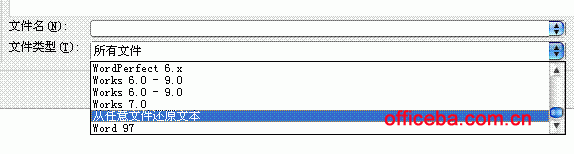
5.像通常一样打开文档。
“从任意文件还原文本”仅能够还原Word2007文档中的文本内容,其他信息将只保留其中的文本,而非文本的信息如图片等将丢失。
此法同样适用于其他版本的Office软件。
赞 (0)

